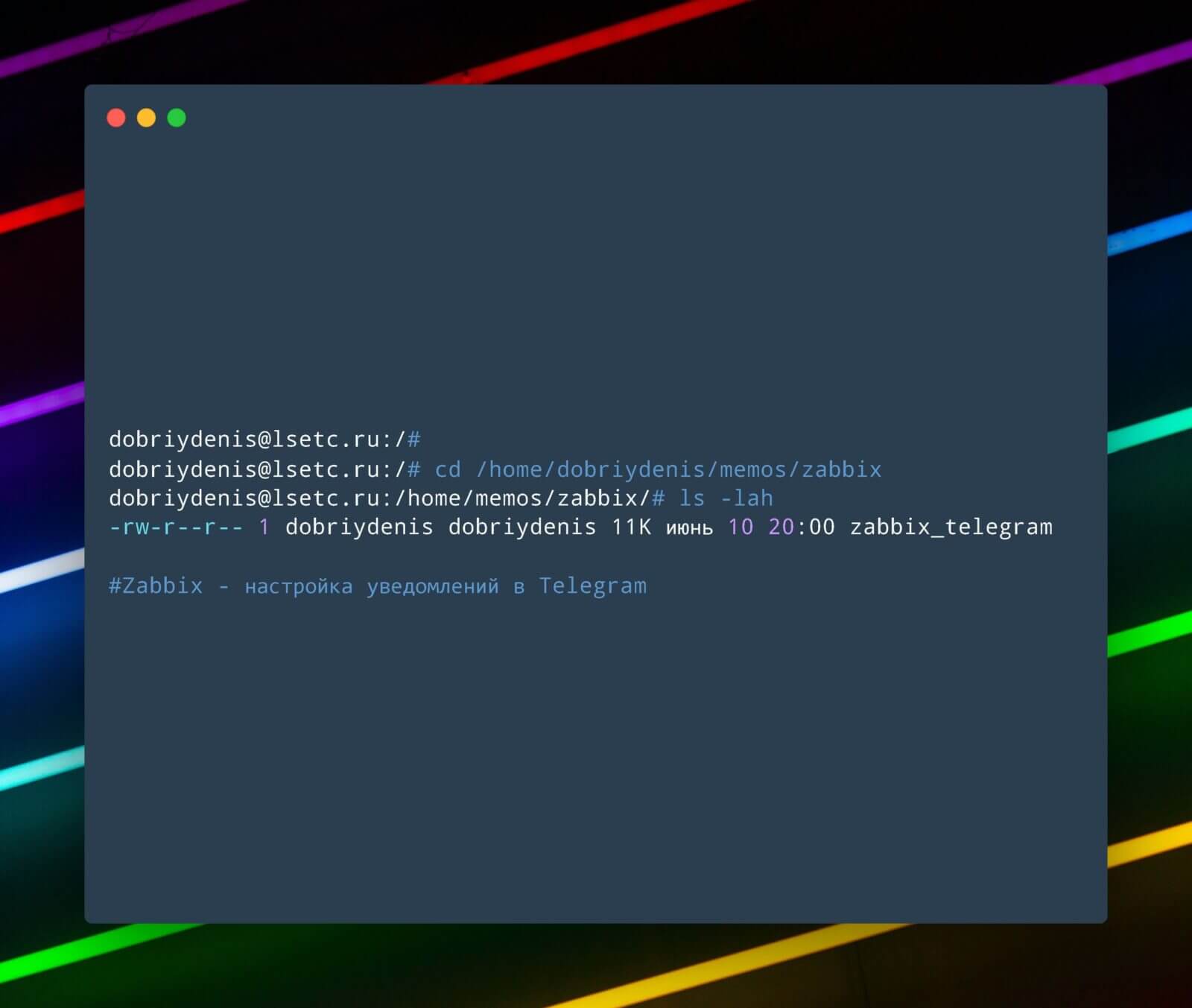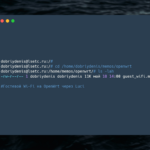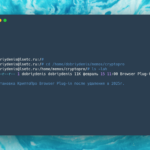Введение
В данной небольшой заметке разберем как создать бота и настроить оповещение о событиях из Zabbix 6 в Telegram
Создаем своего бота и узнаем свой ID
Нам нужно создать с вами бота, по желанию группу и добавить туда нашего бота, куда будут приходить уведомления
Для создания бота нам потребуется бот @BotFather
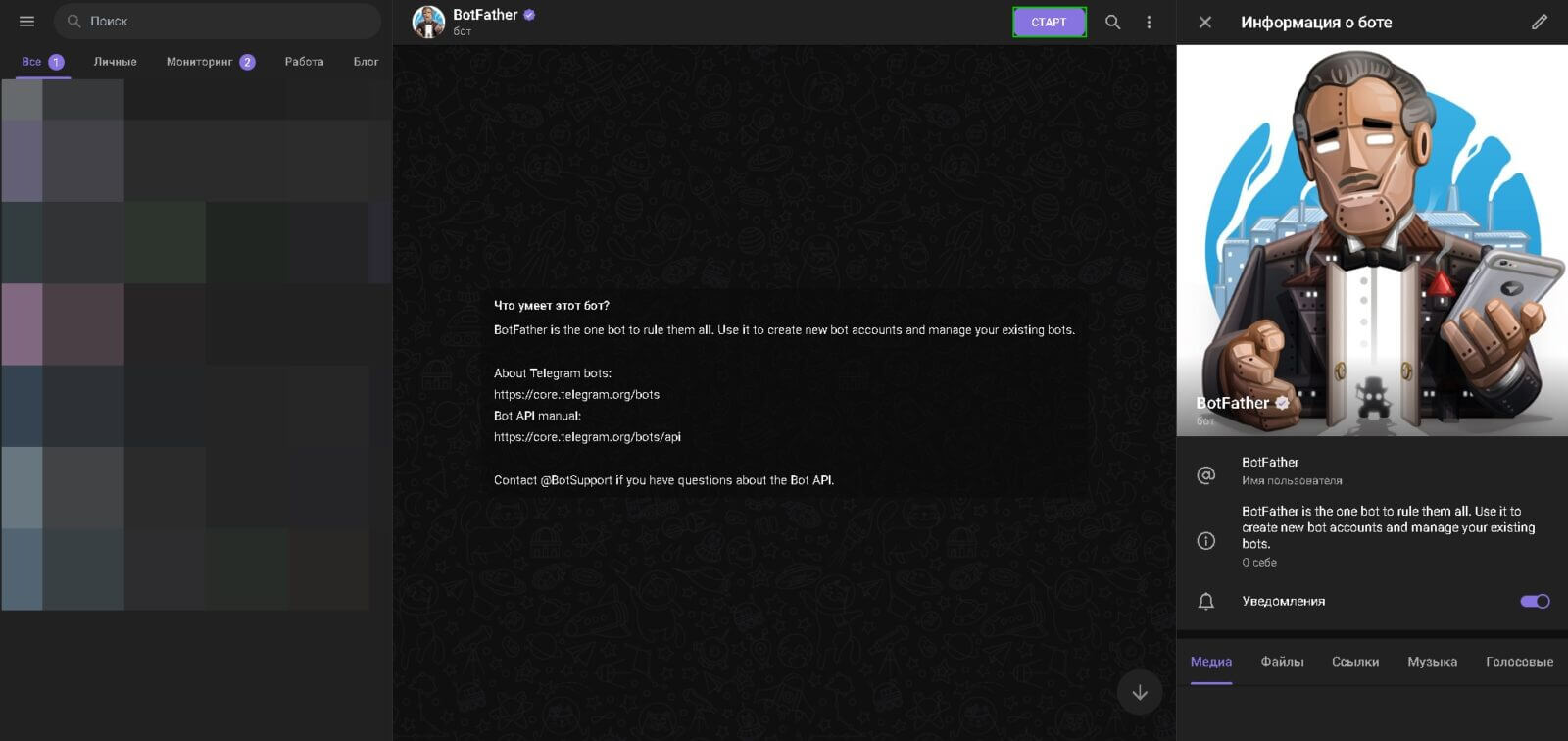
1. Нажимаем Старт и пишем ему /newbot, придумываем имя нашему боту, в конце имени нужно добавить _bot, в следующем сообщении получаем наш токен (HTTP API), копируем его и держим в секрете.
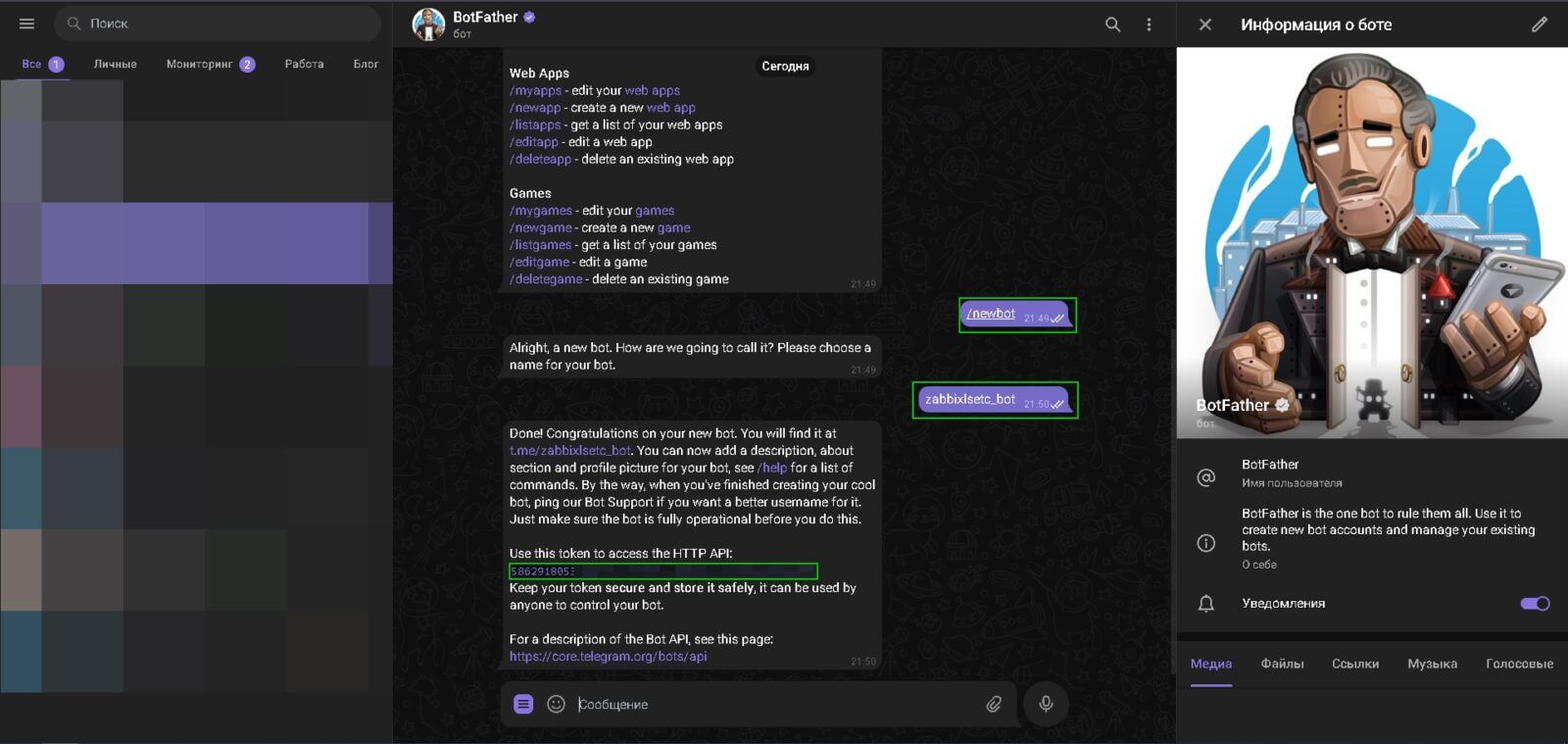
Как узнать свой ID или ID группы
1. Добавляем бота @getmyid_bot и получаем наш user ID который нужно сохранить для дальнейших настроек
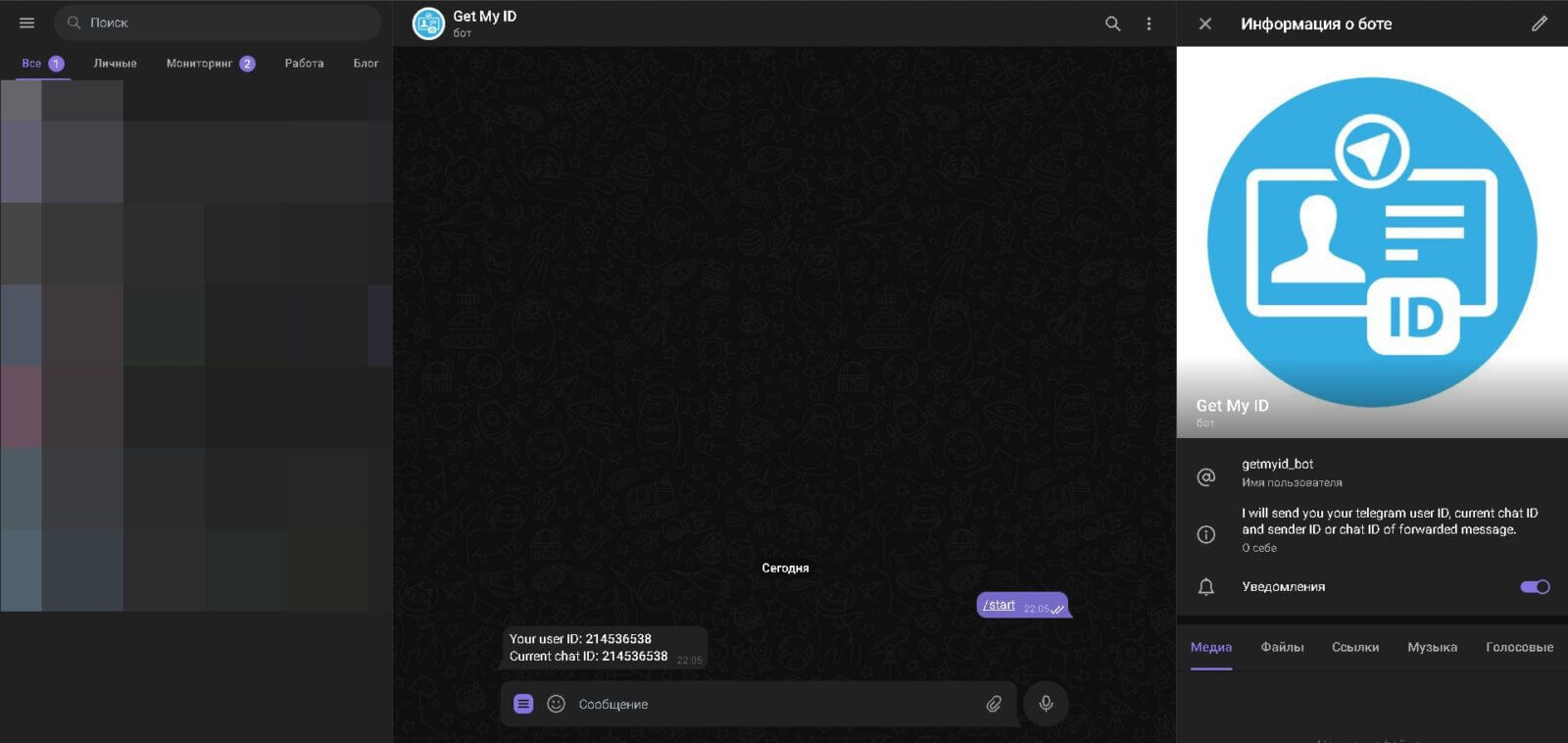
2. Что бы узнать ID группы, создаем группу в Telegram, добавляем туда @getmyid_bot и получаем ваш user ID и ID группы с —, после этого можно удалить @getmyid_bot из группы, копируем ID группы и идем дальше (не потеряйте «-» без него работать не будет)
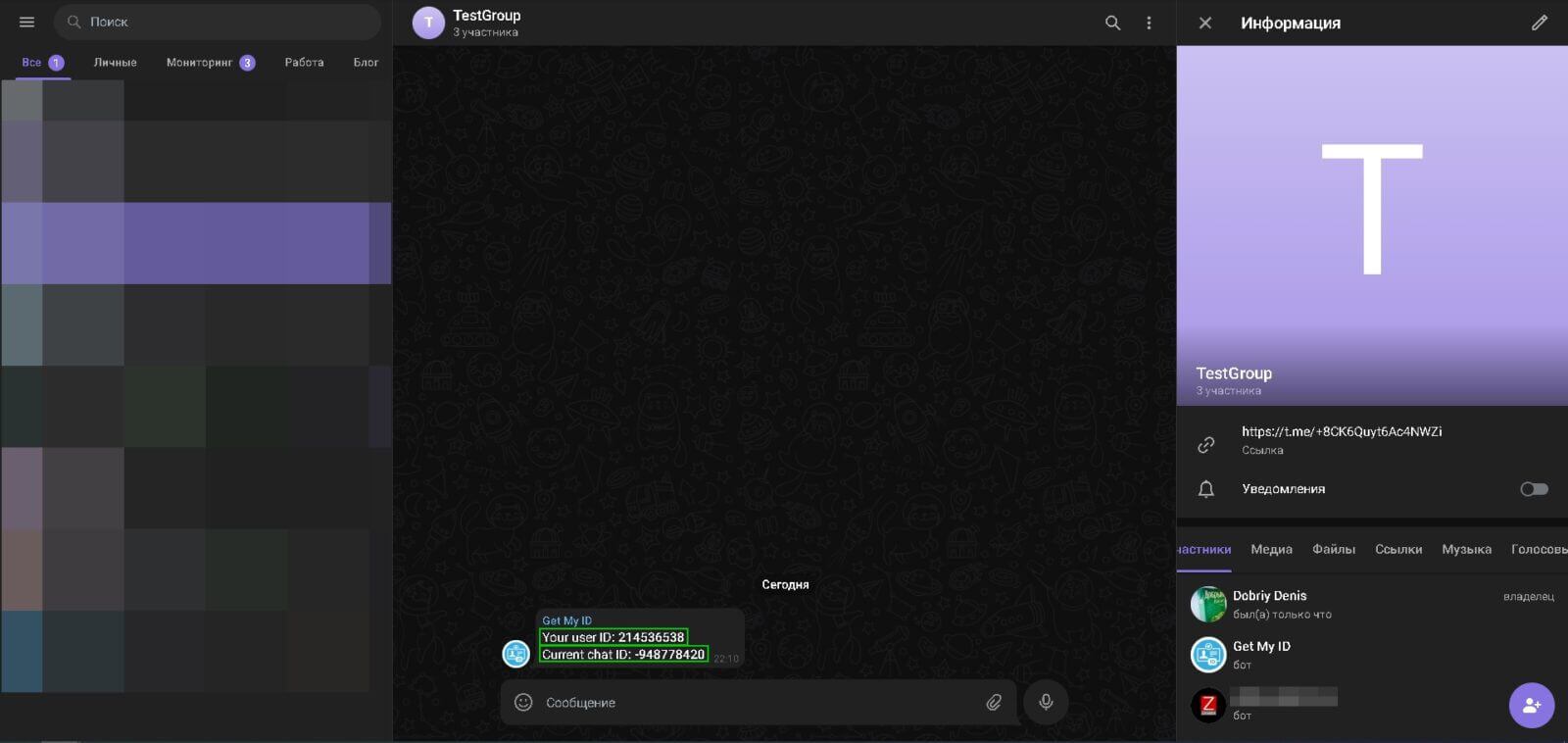
Настройка Zabbix для уведомления в Telegram
1. Переходим в пункты Оповещения=>Способы оповещения=>листаем в самый низ и ищем там Telegram и нажимаем на него для редактирования

2. В колонку Token вставляем Token нашего бота Telegram (HTTP API) которого создали на этапе выше ставим галочку на Активировано, жмем Обновить
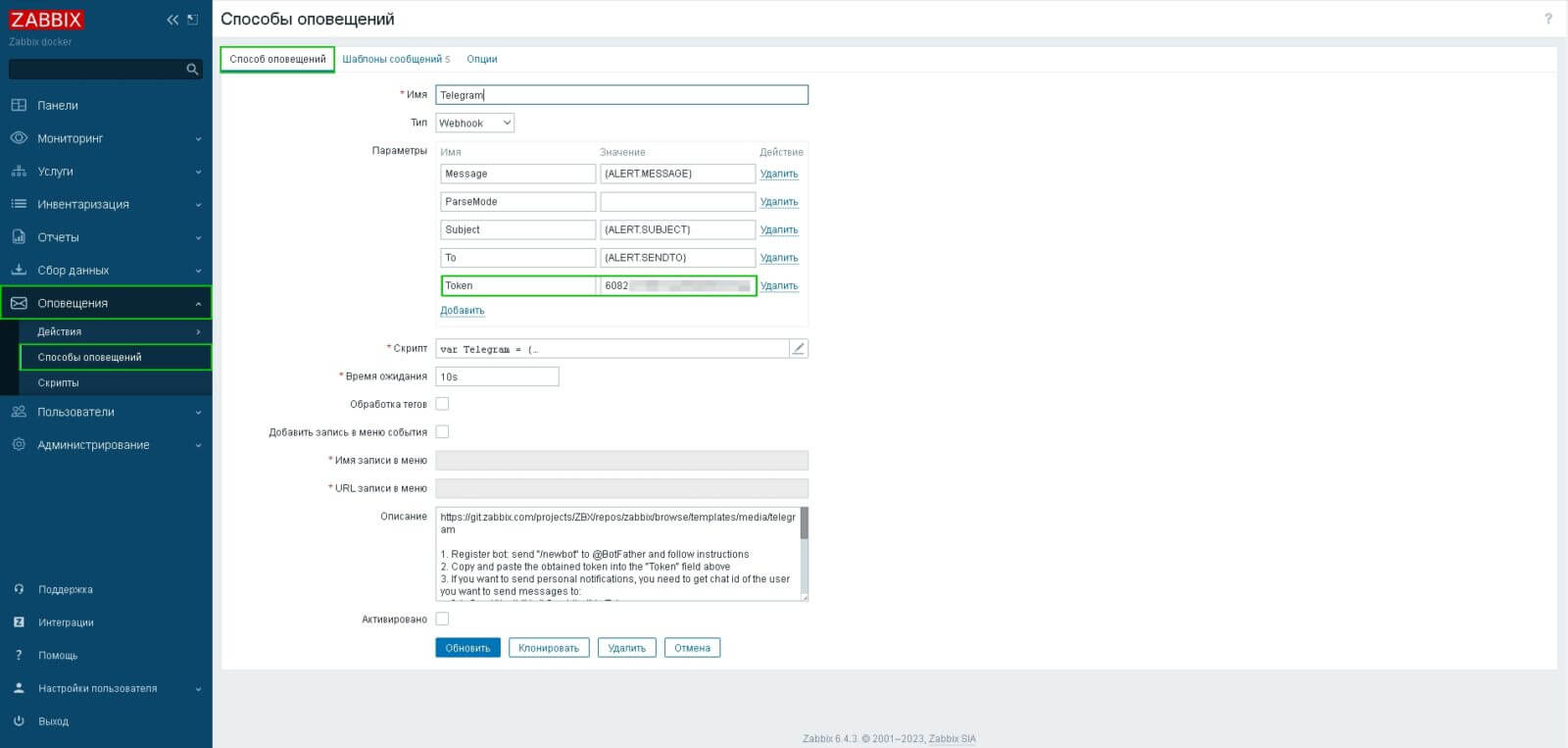
Тут же во вкладке Шаблоны сообщений мы можем кастомизировать (с помощью смайлов ✅ ⚠️) или перевести наши шаблоны для сообщения которые будут приходить (можно использовать макросы я обычно добавляю {HOST.NAME} {HOST.IP} и {ITEM.LASTVALUE} и разделяю новыми строками для более удобного чтения, ненужные значения удаляю)
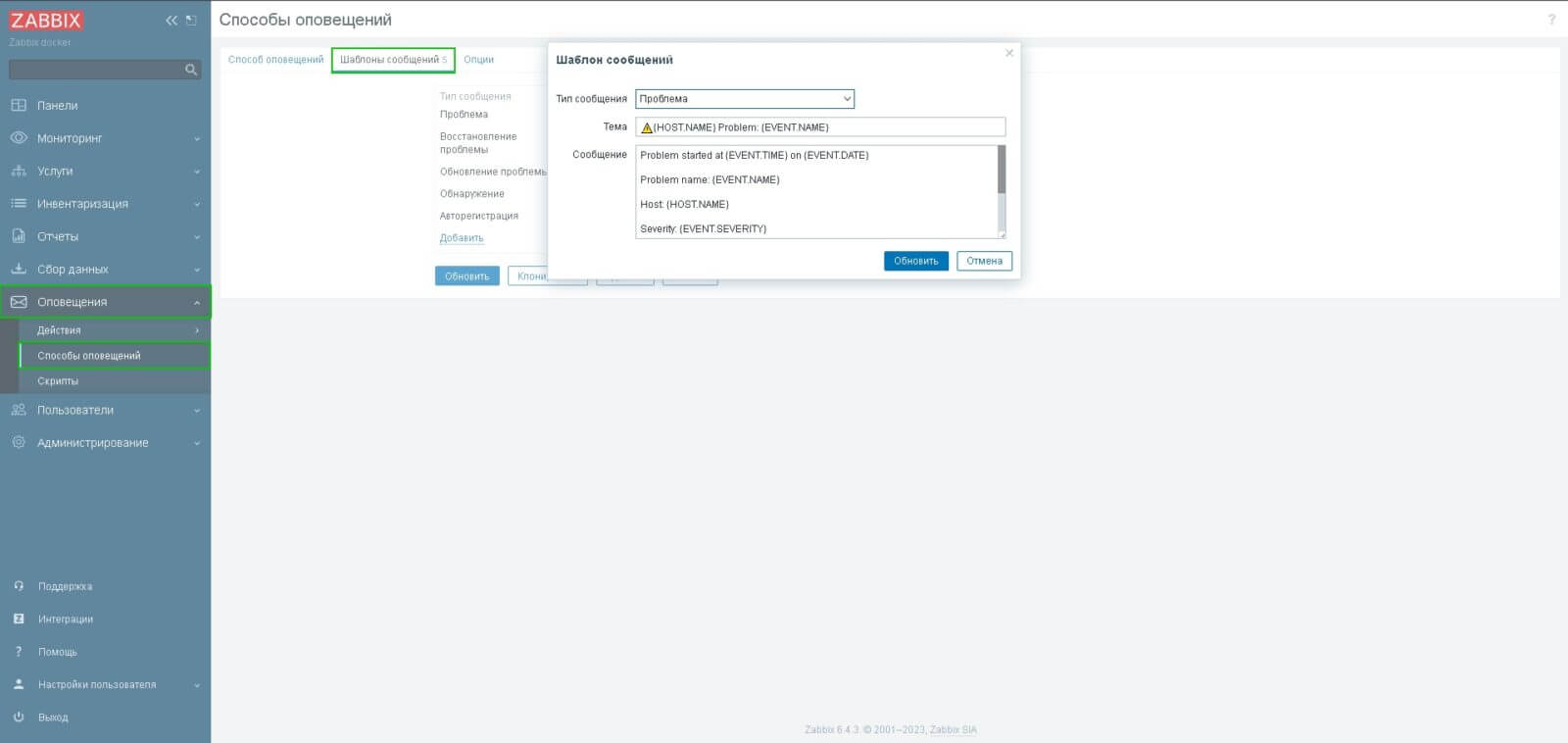
3. Далее предлагаю сделать тестовую отправку в Способы оповещения напротив Telegram жмем Test и заполняем To — наш ID или ID группы и Token — Token бота (HTTP API) и нажимаем Test и ждем сообщения от нашего бота
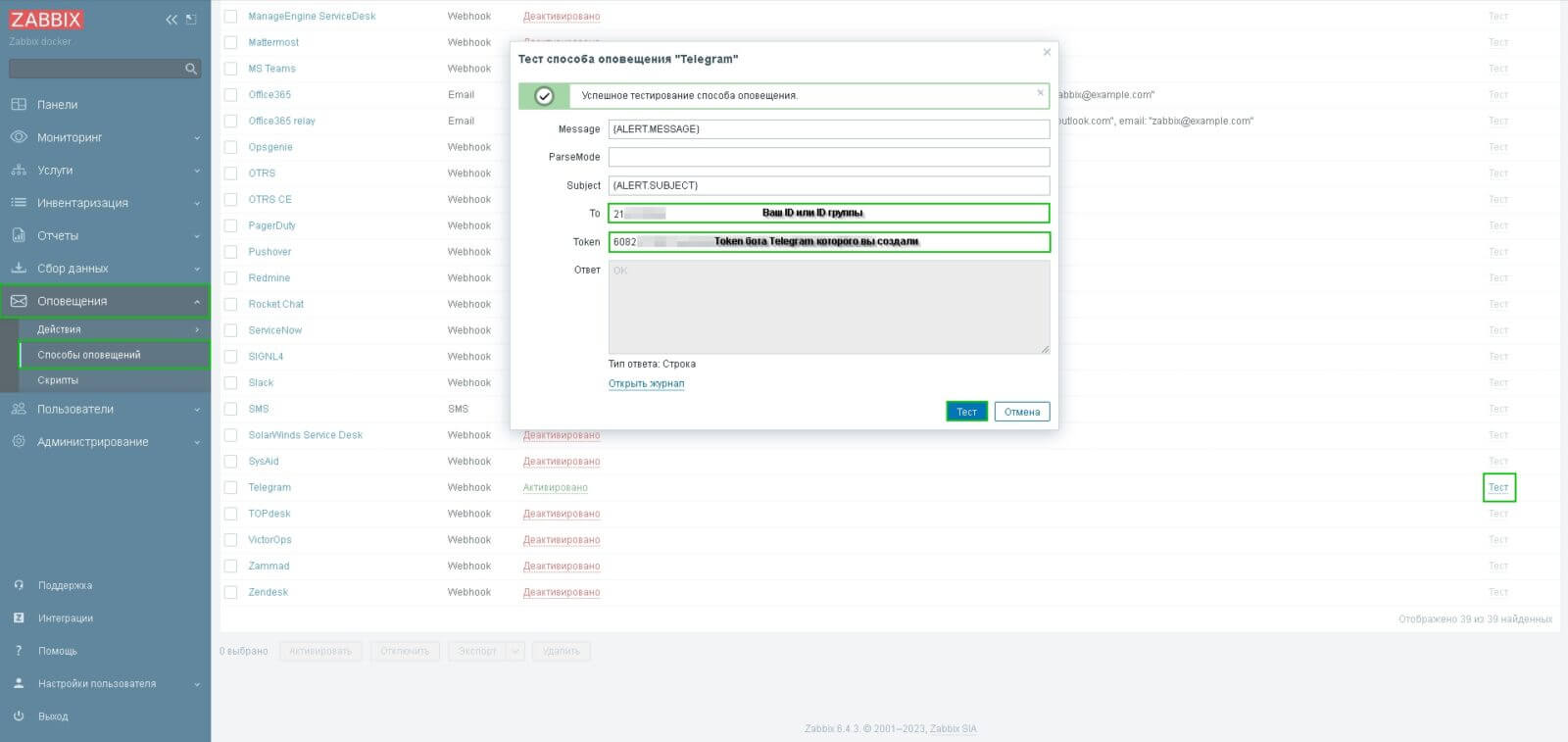
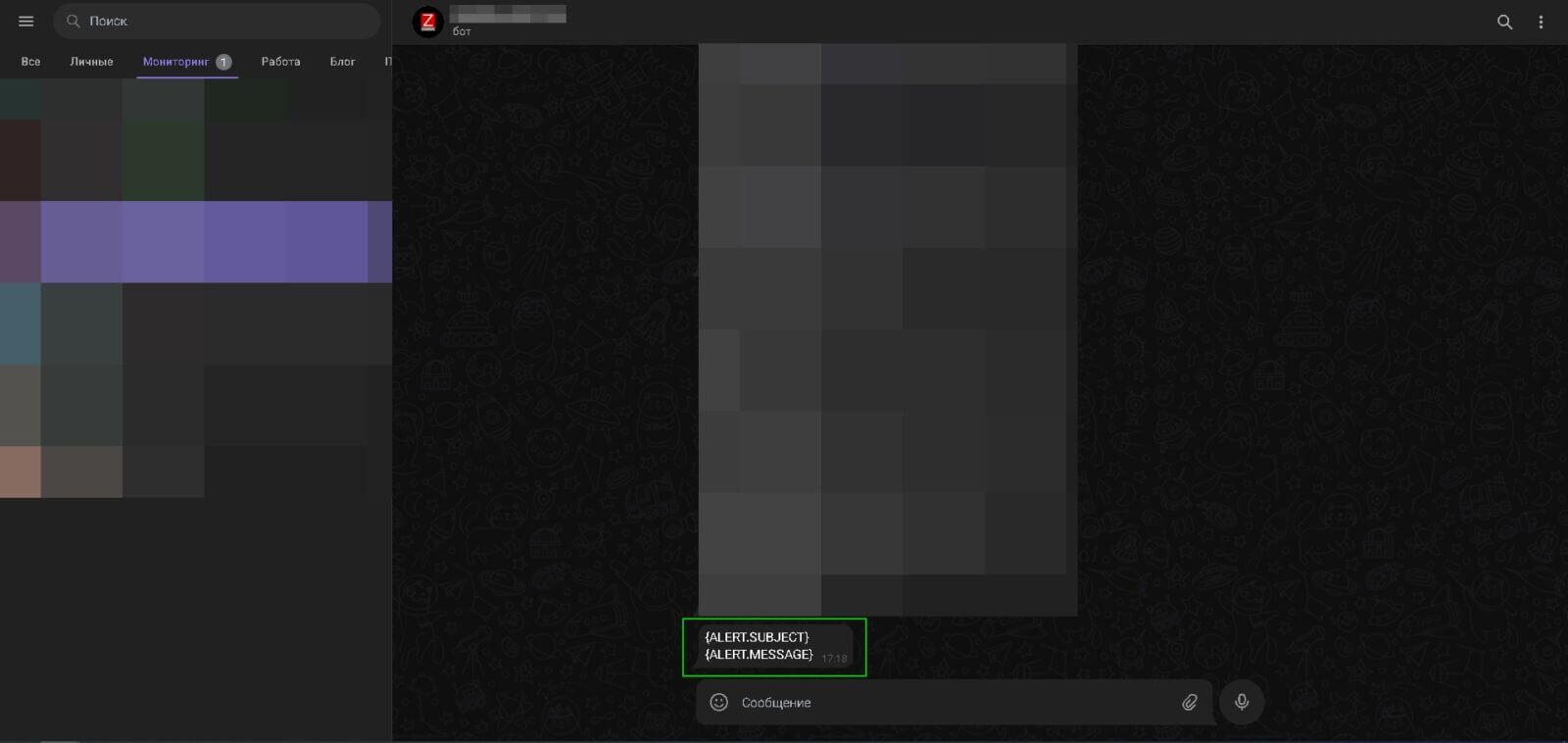
4. Далее переходим в Оповещения=>Действия=>Действия триггеров и открываем Report problems to Zabbix administrators и ставим галочку Активировано
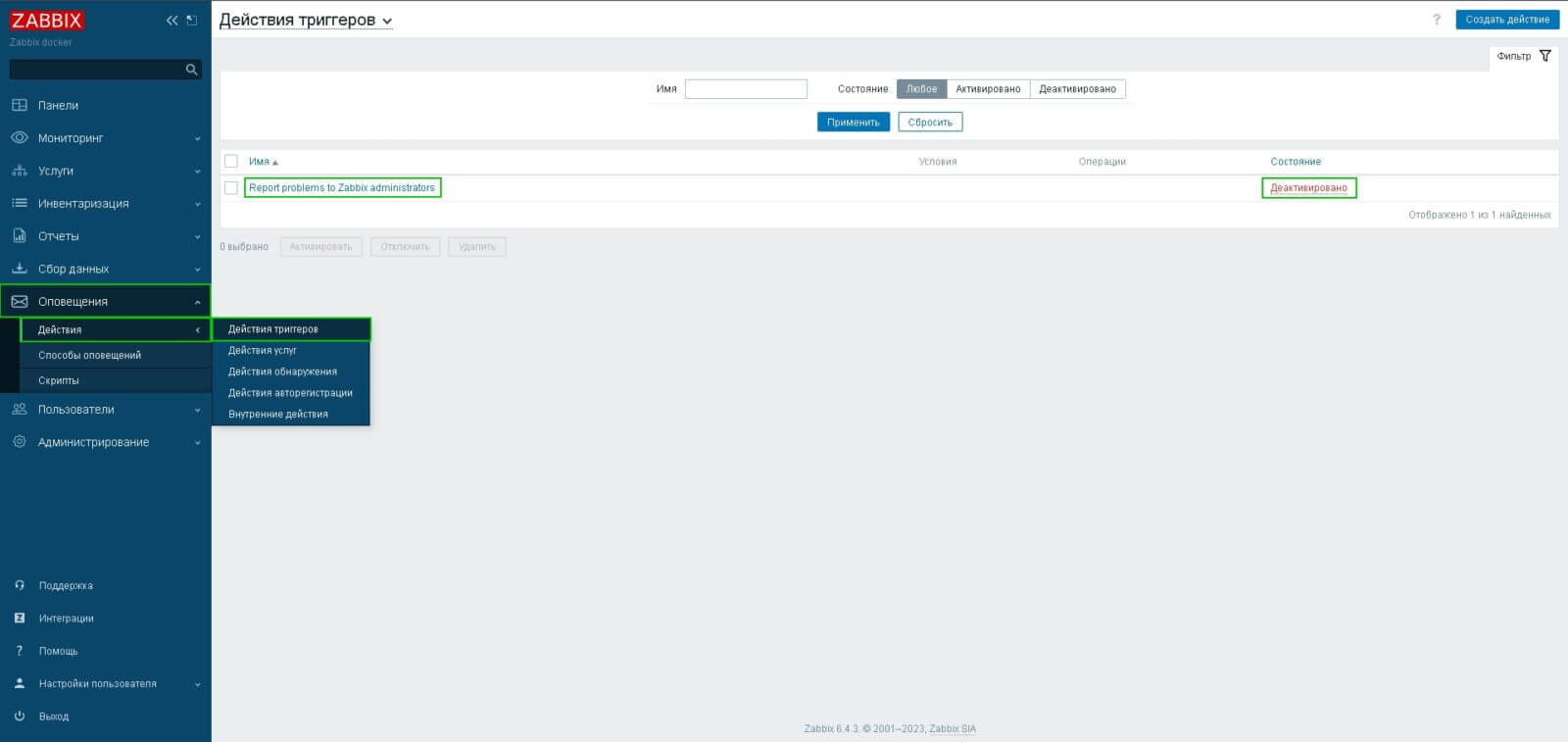
5. Переходим в пункт Операции и продолжаем настройку, я буду настраивать отложенную на 10 минут отправку сообщений, делать я это буду для того что бы отсечь сообщения от триггеров которые могут сработать, а через 2-5 минут проблема будет закрыта и тем самым спамить сообщениями
Например: у нас делается backup, место на жестком диске занимается и срабатывает триггер на свободное место, а после окончания backup временные файлы или старые копии удаляются и приходит сообщение о решении проблемы
Изменяем значение Длительность шага операции по умолчанию на 10m и в Операции нажимаем Добавить
(если вам это не нужно, то вы можете оставить дефолтные настройки, поменять только Отправка пользователям и Отправка только через как на этапах ниже)
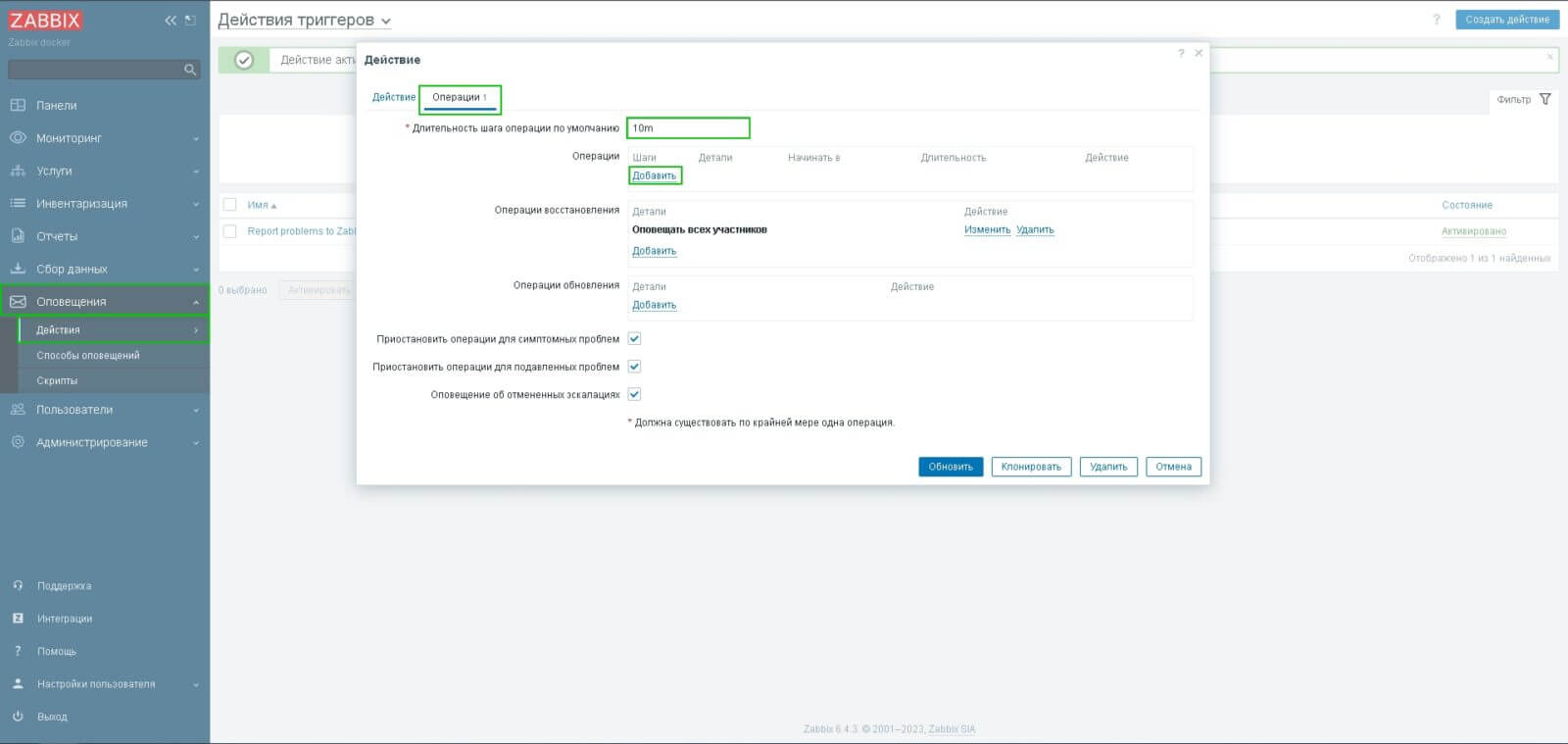
6. Шаги выставляем 2-2, Отправка пользователям выбираем нашего пользователя (я буду использовать Admin) Отправка только через выбираем Telegram или Все (если у вас настроены еще какие-либо способы) и жмем Обновить и ее раз Обновить
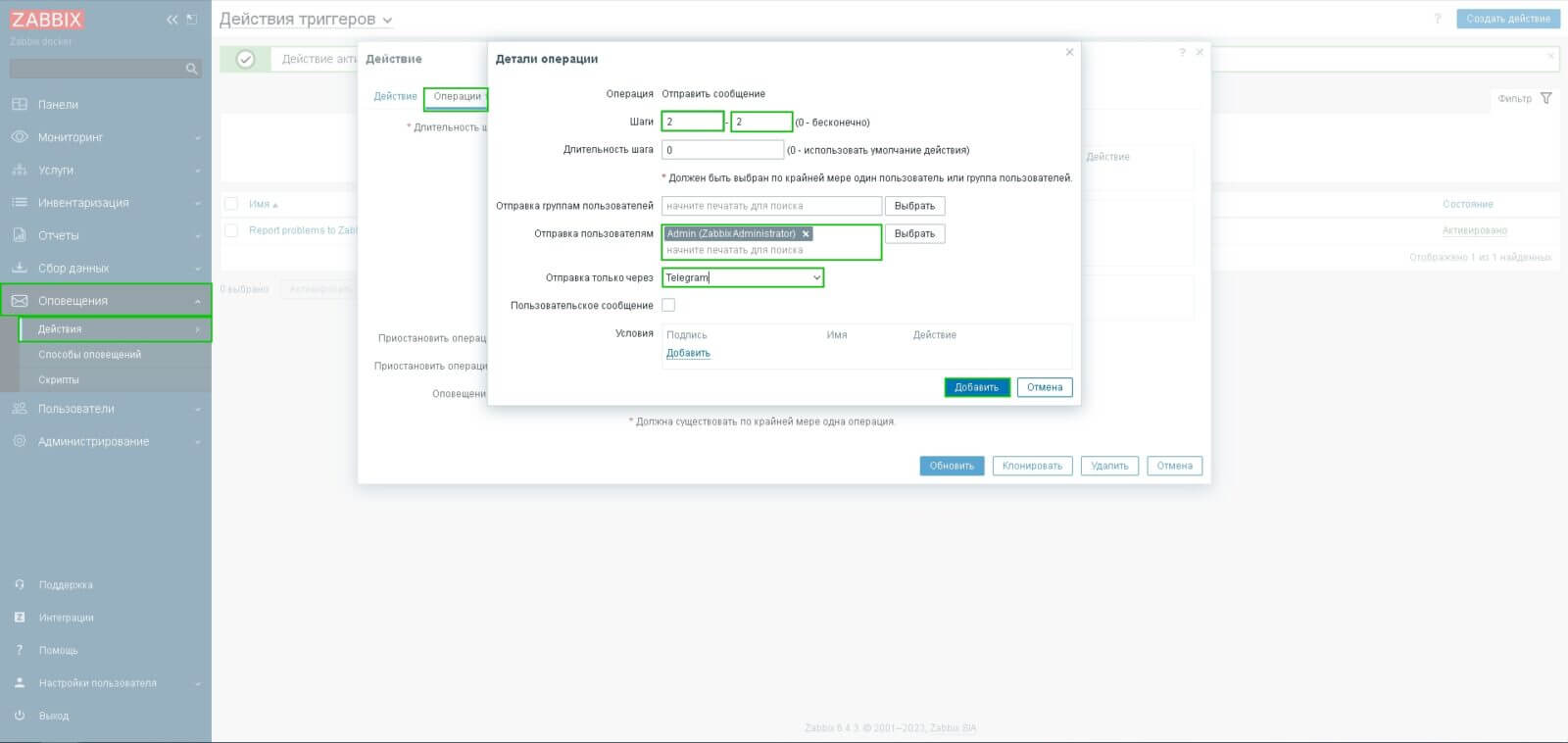
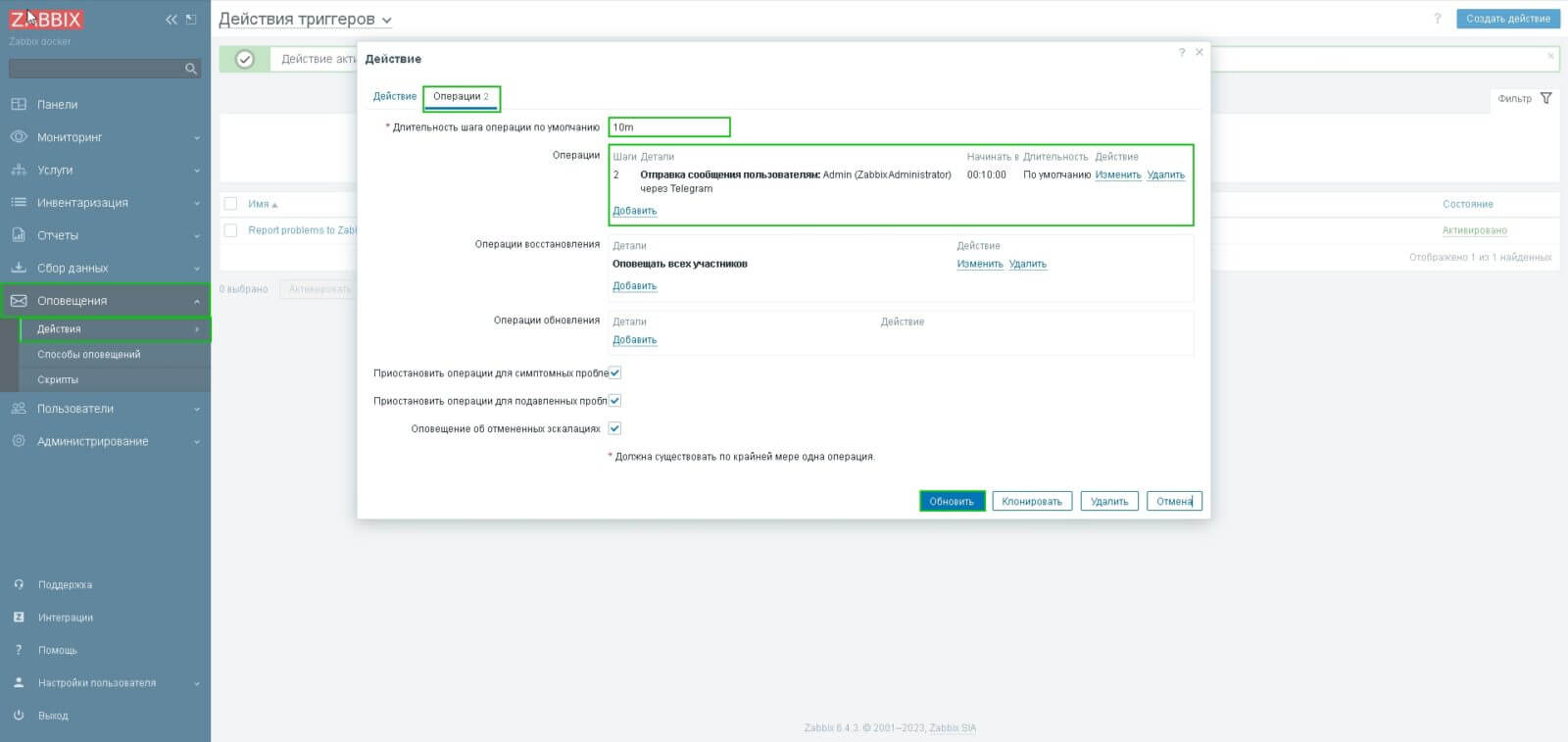
7. Заключительная часть переходим в Пользователи=>Пользователи=>Выбираем Admin=>вкладка Оповещения и жмем Добавить
Тип указываем Telegram, Отправлять на вставляем наш ID пользователя или ID группы (не забудьте «-«, если будете вставлять ID группы) и жмем Добавить
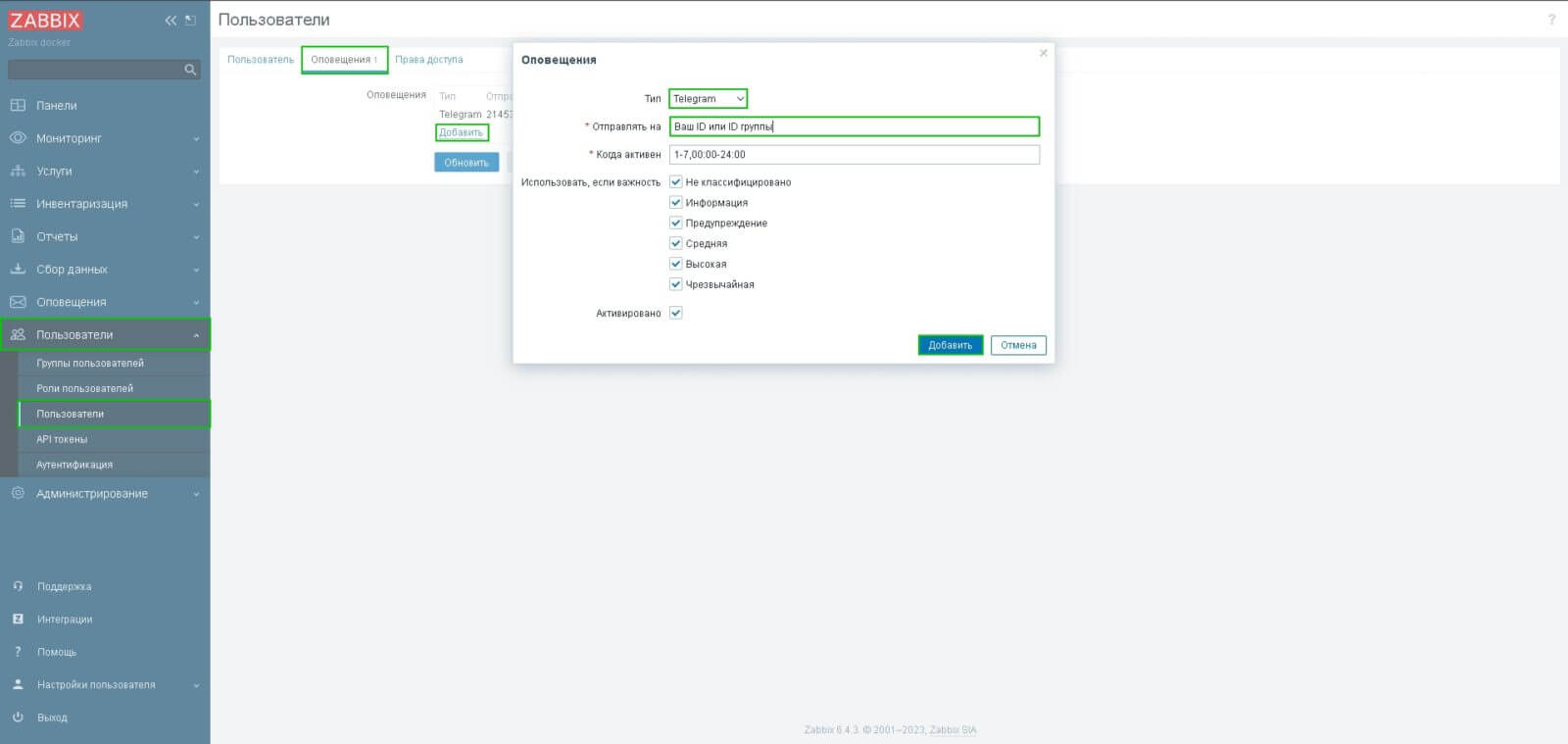
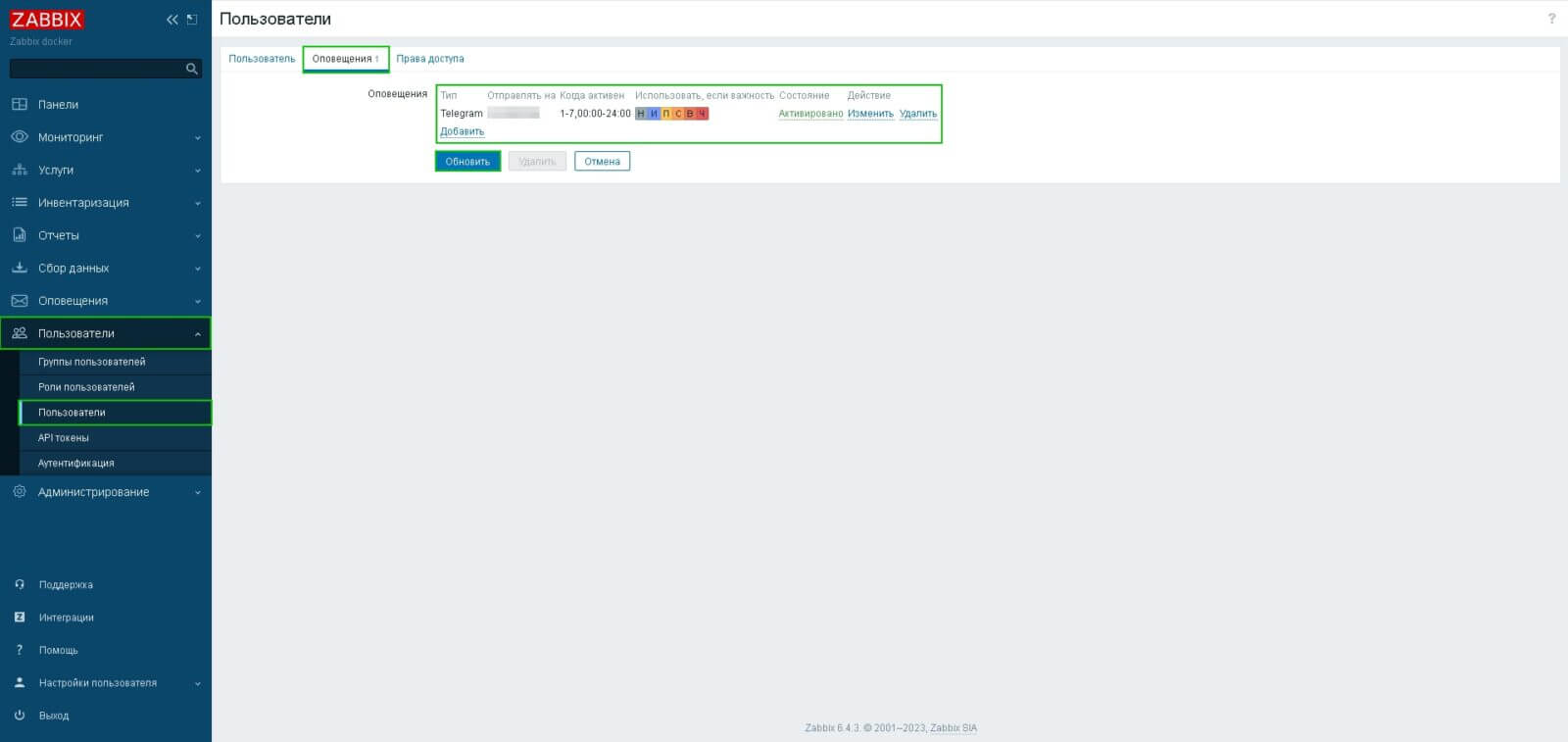
8. Готово, далее ждем срабатывания любого триггера или инициализируем его срабатывание сами, у меня добавлена моя домашняя машина в Zabbix, я просто отключил интернет и дождался срабатывания триггера и оповещения в Telegram:
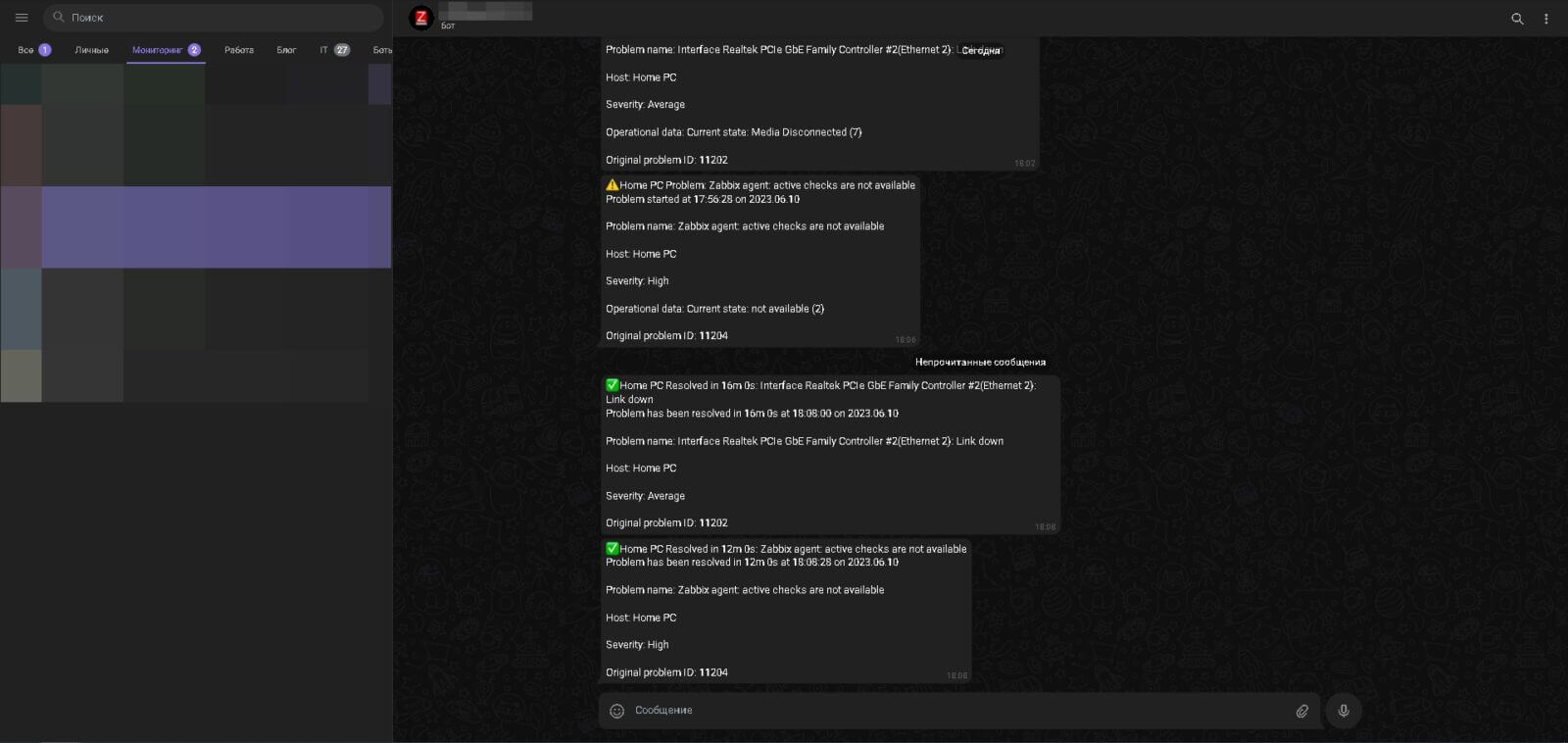
Вывод
В данной заметке мы научились создавать бота для Telegram и настраивать уведомления в Telegram из Zabbix .
Что бы не потерять инструкцию рекомендую подписаться на мой личный блог-канал в Telegram в котором я делюсь в формате заметок своими знаниями и интересным из мира IT, спасибо за потраченное время на чтение и доброго времени суток!)
Так же вы можете отблагодарить автора материально: